(Leçon 1) Cours du mardi à FEGERSHEIM, de 09h30 à 11h30.
|
|
|
- Joëlle Rochette
- il y a 8 ans
- Total affichages :
Transcription
1 INTITATION A L INFORMATIQUE Programme mise à niveau (1 année) Deux heures de cours nécessitent deux fois deux heures de travail (assidus) chez vous. La progression se fait en fonction de la compréhension du groupe. On ne revient pas en arrière parce que vous avez été absent. Le formateur peut être amené à ralentir ou accélérer la progression, dans l intérêt du groupe Vous n êtes pas à l école. Il existe un journal d information continue, dit RSS et le journal concernant les questions posées par les élèves sur le cahier de présence. La réponse est toujours collective, dans l intérêt de tous. Vous êtes obligatoirement abonné au RSS. (Leçon 1) Cours du mardi à FEGERSHEIM, de 09h30 à 11h30. 1 ACCUEIL PRESENTATIONS ET INFORMATIONS DIVERSES. 1.1 Présentation des élèves, du ou des moniteurs. 1.2 Organisation de l amicale informelle, inscription et cotisation (+ ) 1.3 Règles de savoir-vivre (+ ) 1.4 Programmes des cours de l année (une variation est possible en fonction du niveau des élèves) 1.5 Organisation avec l aide de tous, rangement et inscription sur le cahier de présence avec la zone Feg = FEGERSHEIM Lip = LIPSHEIM, etc. 1.6 Esprit club, échanges conviviaux ; plaisir de partager ses connaissances, nécessité de prendre des notes pour éviter les redites perpétuelles 1 2 QUE PEUT-ON FAIRE AVEC L INFORMATIQUE (Présentation verbale rapide sans entrer dans les détails) 2.1 Bureautique 2.2 Traitement de texte 2.3 Tableur 2.4 Bases de données 2.5 Divers logiciels de gestion, comptabilité, gestion familiale, facturation, etc 2.2. Multimédia 1 Photos 2 Vidéo 3 Musique 4 Dessins 2.3 Internet = toile = le Net = Web 1 Naviguer sur le Web 2 Courrier électronique sur un serveur Web ou messagerie électronique pour envoyer des s =courriels 3 Messagerie instantanée 4 Groupes de discussions 2.4 Jeux
2 3. PRESENTATION GENERALE DU MATERIEL ET TERMINOLOGIE (Présentation verbale rapide sans entrer dans les détails) 1 Ordinateur de bureau (évolutif) ou ordinateur portable (non évolutif) 2 Unité centrale : performances = puissance, microprocesseurs (environs 2Gh), mémoire vive (RAM) (2 à 6 GO) et morte (Disque dur =DDR) 3 Périphériques ; clavier, souris, disque dur externe, imprimante scanner, webcam, lecteur de carte mémoire, clé USB 4 Système d exploitation ; logiciel chef qui coordonne toutes les taches (Windows) 5 Logiciels = programmes = applications (Word, Excel ) 6 On y entre des données (textes, nombre, musique, vidéo, etc ) 7 Fournisseurs d accès pour le Web (orange, Free, Télé2, Noos, Numéricâble, SFR, etc. 8 Les mots de l informatique (dictionnaire par ) Ramener le matériel de démonstration. 4 DEMARRER WINDOWS (ordinateurs allumés, travaux pratiques) 1. Démarrer le PC 2. Utiliser la souris (+ ) 3. Pointer ou sélectionner 4. Cliquer 5. Double cliquer 6. Faire glisser 7. Clic droit = commandes variables 2 8. Utilisation du clavier (quelques touches particulières) (+ ) 9. Ctrl pour les raccourcis 10. Alt pour les alternatives 11. Alt gr pour les alternatives graphiques 12. Entrée = valider 13. Echap pour annuler une opération en cours 14. Ctrl/Alt/Sup touche de la dernière chance 15. Description du bureau 16. Le fond d écran avec ses icônes 17. Menu démarrer 18. Barre des titres, d accès rapide, des menus déroulants, des commandes 19. Défilements par flèches clavier, roulette souris ou ascenseurs 20. Fenêtres (=avec Windows) ; ouvrir, agrandir, réduire, fermer, ouvrir plusieurs fenêtres simultanément active ou pas (clic droit sur l icône)
3 (Leçon 2, 3, 4) 5 - CONFIGURATION ET MAINTENANCE DE L ORDINATEUR (Avec la fiche pédagogique réglages d ordinateur) 1. Panneau de configuration 2. Ouverture par Démarrer/Panneau de configuration puis description des différentes rubriques 3. Points de restauration du système C 4. Ils se font automatiquement par Windows ou manuellement sur Démarrer/Panneau de configuration/système et Sécurité/Restaurer les paramètres système 5. Restaurer le système 6. A partir de : Démarrer/Panneau de configuration/système et Sécurité/Sauvegarder, une restauration complète peut être faite pour tout remettre à zéro à partir d une sauvegarde initiale fournie ou bien faite soi-même Plus que recommandé) 7. Installer ou désinstaller un programme 8. A partir de : Démarrer/Panneau de configuration/système et Sécurité/Programmes 9. Utiliser un antivirus et un pare feu 10. Choisir un payant ou gratuit 11. L antivirus doit être mis journellement à jour, c est en général automatique. La mise à jour doit être paramétrée. Il faut se méfier des messages inconnus et surtout de PJ qui peuvent être infestés 12. Lancer une analyse complète Vérifier, nettoyer, défragmenter un disque 14. Vérifier par : démarrer/ordinateur/clic droit/propriétés/outils 15. Nettoyer régulièrement par : Démarrer/Accessoires/Outils système/nettoyage de disque ou Démarrer/Ordinateur/Propriétés/outils 16. La défragmentation se fait en principe automatiquement sur W 7 vérifier néanmoins par Démarrer/Ordinateur/Clic droit/propriétés/outils 17. Mise à jour des logiciels 18. Activer régulièrement manuellement ou programmes Windows Update pour mise à jour des logiciels (ne pas utiliser Microsoft Update) 19. Ne pas oublier les commandes de logiciels installées sur tous les programmes 20. Activer Windows Defender (MSE) 21. Chercher defender à partir de : Démarrer/Rechercher puis activer pour supprimer les programmes pirates 22. Envoi par des protocoles de maintenance pour Vista et pour W 7) selon la machine Un RSS est mis en place, des pas à pas (documents de travail ou d information) sont envoyés. Le lien cahier est mis en place (Questions qui seraient restées en suspense pendant le cours) Les questions sont à poser en début de cours, au formateur, et non en fin de cours. Le cahier de jour existe à cet effet.
4 (Leçon 5, 6, 7) 6 - ORGANISATION DU PC 1. Poste de travail ou ordinateur (expliquer les différents disques C et D 2. Structure du disque C 3. Ouvrir Explorer 4. Créer un dossier, le renommer, le supprimer 5. Consulter un fichier 6. Rechercher 7. Déplacer, copier, couper, coller, glisser-déposer un dossier ou fichier 8. Sélection de multiples séparées avec touche CTRL et contigus avec la touche MAJ ou totales avec CTRL-A 9. Ranger fichiers et arborescence 10. Différents modes d affichage par nom, par taille, date, mot clé, type 11. La corbeille récupère les dossiers supprimés qui sont récupérables, il faut penser à la vider 12. Remplacer l arrière-plan par une photo Lancer une application 1. Bouton démarrer ou double clic sur une icône ou cliquer sur la barre des taches Sauvegarder des données 2. Sur CD ou DVD (durée de vie limité) sur disque dur externe ou sur clé USB (bonne solution) (Demander l autorisation d éjecter par clic droit pour éviter tout dommage) Graver un CD ou DVD 3. Introduire un disque vierge et suivre les instructions 4. CD et DVD R sont non réinscriptibles 5. CD et DVD RW sont réinscriptibles Arrêter le PC 1. Bouton démarrer puis arrêter 4 (Leçon 8, 9, 10) 7- PRESENTATION DES PROGRAMMES D APPLICATIONS ET FAQ 1. Programmes Windows souvent gratuits : Picture manager, Player, Live mail, Internet Explorer 2. Suite Office, Word, Excel, Power Point. 3. Créer son tableau de bord Word de l utilisation des différents onglets 4. Exercices simples de manipulation 5. En cas de difficultés utiliser la FAQ (?) ou les forums Internet
5 (Leçon 11, 12, 13) 8 TRAITEMENT DE TEXTE WORD 1. Saisir un texte 2. Fichier : créer, enregistrer, enregistrer sous, ouvrir, fermer avec ou sans enregistrement 3. Sélectionner et déplacer un ou plusieurs fichiers 4. Mettre en forme des caractères : gras, italique, barré, souligné, hauteur, couleur, type de police, surlignage 5. Sélectionner, lettre, mot, phrase, paragraphe documents par clics successifs 6. Gérer les paragraphes, retraits, puces 7. Vérification de l orthographe (Leçon 14, 15) 9- LES ONGLETS - Affichage- une page, deux pages, largeur de la page, zoom, lecture plein écran, Web, plan, brouillon - Révision grammaire et orthographe, recherche, dictionnaire de synonymes, traduire une langue - Publipostage impression d enveloppes, étiquettes carte de visite - Mise en page marge, marge personnalisée, orientation, taille, colonnes, espacement Arrière-plan de page (prévu pour l année de perfectionnement) - Insertion Symbole Ω Tout le reste, (prévu pour l année de perfectionnement) - Fichier Enregistrer, enregistrer sou (PDF), imprimer 5 (Leçon 16, 17) 10 - MUSIQUE ET VIDEO 1. Découverte 2. Télécharger de la musique à partir d un CD 3. Monter un diaporama accompagné d une musique (pas de PPS) 4. Revenir sur l image photo si nécessaire (Leçon 18, 19, 20, 21) 11 EXPLOITER LES PHOTOS
6 1. Transférer les photos d un appareil photo, propriétés, date, heure, taille 2. Arborescence des fichiers photos. Sauvegardes, utilisation du DDR externe 3. Les photos sont à organiser comme n importe quel autre fichier, renommer 4. Utiliser Picture Manager pour regarder et retoucher, 5. Utiliser visionneuse photo Windows pour les diaporamas 6. Corriger luminosité, contraste, couleurs, perspective, yeux rouges, rogner, agrandir (Leçon 22) 12- TRANSFERT SIMPLE D UNE IMAGES SUR UN DOCUMENT WORD 1. Agrandir, diminuer, rogner, tourner une image 2. Faire un tableau composé, simple, par assemblage de photos personnelles 3. Intégrer une ou des images sur un document 4. Accompagner l image d un texte 5. L Onglet Insertion sera traité en 2 année (Leçon 23) 13- UTILISER OUTIL CAPTURE 6 Faire une copie écran o De l écran o D un document sur le Web o D une image PPS plein écran (Leçon 24, 25,26) 14 DECOUVERTE D INTERNET 1. Se connecter 2. Par câble sur la prise téléphone, sur la box relié à la prise téléphone, (la liaison avec la box par câble USB (maxi 2 à 3 m) Mieux, par câble Ethernet (30 m). 3. Par radio en créant un réseau Wifi 4. Par courant porteur en ligne (CPL) 5. Naviguer sur le Web 6. Choix d un logiciel de navigation (Internet Explorer par exemple) et d un moteur de recherche 7. Chercher une adresse connue
7 8. Chercher par un thème ou une question 9. Télécharger un document ou un logiciel 10. Constituer sa liste de favoris 11. Pour nettoyer les traces de navigation ouvrir Options Internet dans une page ou par Programme/panneau de configuration/réseaux et Internet/options Internet/historique de navigation cocher le tout sauf le 1 et dernier sous les paramètres espace 250 et jour 1 (Leçon 27, 28) 15 - COURRIER ELECTRONIQUE = MESSAGERIE 1. Ouvrir un compte chez un fournisseur d accès, et choisir son mot de passe 2. Accéder à sa messagerie à partir de la page d accueil du fournisseur d accès Expliquer boite de réception, brouillon, envoyé, indésirable, supprimé 3. Créer son adresse de messagerie = adresse mail = adresse de type «jean.dupont@free.fr» 4. Lire ses messages = mail = = courriel 5. Envoyer un message grâce à l icône message électronique» avec copie cachée ou non répondre à tous (A+CC+CCI) sans les PJ, transférer avec les PJ 6. Supprimer un ou plusieurs messages et vider la boite des messages supprimés 7. Gérer son carnet d adresses par Accueil/Eléments/Contacts ou par clic droit sur l expéditeur du message reçu, organiser son carnet 8. Archiver ses messages en exportant les messages voulus 7 Autres possibilités (pour information) - Messagerie instantanée ou chat ou chatter nécessite un petit logiciel à télécharger gratuitement - Partager ses dossiers nécessite la création d un Blog - Réseaux sociaux nécessite une inscription préalable et gratuite (Leçon 29) 16 - WORD ART Révision des leçons 17 à 23 Le programme de deuxième année est identique à celui-ci. Il complète les lacunes, ajoute toutes les macros, travaille sur l image et l insertion.
Démarrer et quitter... 13
 Démarrer et quitter... 13 Astuce 1 - Ouvrir, modifier, ajouter un élément dans le Registre... 14 Astuce 2 - Créer un point de restauration... 18 Astuce 3 - Rétablir un point de restauration... 21 Astuce
Démarrer et quitter... 13 Astuce 1 - Ouvrir, modifier, ajouter un élément dans le Registre... 14 Astuce 2 - Créer un point de restauration... 18 Astuce 3 - Rétablir un point de restauration... 21 Astuce
Chapitre 1 L interface de Windows 7 9
 Chapitre 1 L interface de Windows 7 9 1.1. Utiliser le menu Démarrer et la barre des tâches de Windows 7... 10 Démarrer et arrêter des programmes... 15 Épingler un programme dans la barre des tâches...
Chapitre 1 L interface de Windows 7 9 1.1. Utiliser le menu Démarrer et la barre des tâches de Windows 7... 10 Démarrer et arrêter des programmes... 15 Épingler un programme dans la barre des tâches...
Lutter contre les virus et les attaques... 15
 Lutter contre les virus et les attaques... 15 Astuce 1 - Télécharger et installer Avast!... 17 Astuce 2 - Configurer la protection de messagerie... 18 Astuce 3 - Enregistrer Avast!... 20 Astuce 4 - Mettre
Lutter contre les virus et les attaques... 15 Astuce 1 - Télécharger et installer Avast!... 17 Astuce 2 - Configurer la protection de messagerie... 18 Astuce 3 - Enregistrer Avast!... 20 Astuce 4 - Mettre
Table des matières ENVIRONNEMENT
 ENVIRONNEMENT Présentation de Windows 7.................13 Démarrer Windows 7......................15 Quitter.................................15 Les fenêtres..............................16 Généralités............................17
ENVIRONNEMENT Présentation de Windows 7.................13 Démarrer Windows 7......................15 Quitter.................................15 Les fenêtres..............................16 Généralités............................17
KIELA CONSULTING. Microsoft Office Open Office Windows - Internet. Formation sur mesure
 KIELA CONSULTING Microsoft Office Open Office Windows - Internet Formation sur mesure Bureautique L outil informatique et la bureautique sont devenus quasiment incontournables quelque soit votre métier
KIELA CONSULTING Microsoft Office Open Office Windows - Internet Formation sur mesure Bureautique L outil informatique et la bureautique sont devenus quasiment incontournables quelque soit votre métier
Indiquer l'espace libre sur le disque dur
 ordinateur les plus Indiquer l'espace libre sur le disque dur - Nettoyer le disque dur - Défragmenter le disque dur Graver un CD ou un DVD - Installer un antivirus - Désinstaller un programme Copier des
ordinateur les plus Indiquer l'espace libre sur le disque dur - Nettoyer le disque dur - Défragmenter le disque dur Graver un CD ou un DVD - Installer un antivirus - Désinstaller un programme Copier des
Avant-propos FICHES PRATIQUES EXERCICES DE PRISE EN MAIN CAS PRATIQUES
 Avant-propos Conçu par des pédagogues expérimentés, son originalité est d être à la fois un manuel de formation et un manuel de référence complet présentant les bonnes pratiques d utilisation. FICHES PRATIQUES
Avant-propos Conçu par des pédagogues expérimentés, son originalité est d être à la fois un manuel de formation et un manuel de référence complet présentant les bonnes pratiques d utilisation. FICHES PRATIQUES
Contenu Microsoft Windows 8.1
 Contenu Microsoft Windows 8.1 MODULE 1 AVANT-PROPOS CLAVIER SOURIS TERMINOLOGIE Modifier l apparence de l écran d accueil Modifier l avatar du compte FERMER UNE SESSION WINDOWS Redémarrer l ordinateur
Contenu Microsoft Windows 8.1 MODULE 1 AVANT-PROPOS CLAVIER SOURIS TERMINOLOGIE Modifier l apparence de l écran d accueil Modifier l avatar du compte FERMER UNE SESSION WINDOWS Redémarrer l ordinateur
Contenu Windows 8 MODULE 1 AVANT-PROPOS MODULE 2 INTRODUCTION À WINDOWS 8 MODULE 4 APPLICATIONS WINDOWS 8 PARTIE 1 MODULE 3 PARAMÈTRES DE WINDOWS 8
 Contenu Windows 8 MODULE 1 AVANT-PROPOS CLAVIER SOURIS TERMINOLOGIE MODULE 2 INTRODUCTION À WINDOWS 8 SYSTÈME D EXPLOITATION WINDOWS 8 VERSIONS DE WINDOWS 8 ENVIRONNEMENT DE WINDOWS 8 ÉCRAN D ACCUEIL Démarrer
Contenu Windows 8 MODULE 1 AVANT-PROPOS CLAVIER SOURIS TERMINOLOGIE MODULE 2 INTRODUCTION À WINDOWS 8 SYSTÈME D EXPLOITATION WINDOWS 8 VERSIONS DE WINDOWS 8 ENVIRONNEMENT DE WINDOWS 8 ÉCRAN D ACCUEIL Démarrer
REMISE A NIVEAU DES SAVOIRS DE BASE INFORMATIQUE
 REMISE A NIVEAU DES SAVOIRS DE BASE INFORMATIQUE FINALITE Découverte de l outil informatique et des différents éléments qui le compose Utilisation de la souris et du clavier Découverte de l environnement
REMISE A NIVEAU DES SAVOIRS DE BASE INFORMATIQUE FINALITE Découverte de l outil informatique et des différents éléments qui le compose Utilisation de la souris et du clavier Découverte de l environnement
Catalogue 2014-2015 Formations informatiques
 Catalogue 2014-2015 Formations informatiques «L ordinateur parfait a été inventé : on entre un problème et il n en ressort jamais!» Benjamin ARNAUDET Formateur informatique - Coordonateur benjamin.arnaudet@educagri.fr
Catalogue 2014-2015 Formations informatiques «L ordinateur parfait a été inventé : on entre un problème et il n en ressort jamais!» Benjamin ARNAUDET Formateur informatique - Coordonateur benjamin.arnaudet@educagri.fr
ESPACE MULTIMEDIA DU CANTON DE ROCHESERVIERE
 ESPACE MULTIMEDIA DU CANTON DE ROCHESERVIERE Session découverte La Gestion des photos avec Windows Vista / Windows 7 et le traitements d images numériques 1 Généralités sur le jargon de l image numérique
ESPACE MULTIMEDIA DU CANTON DE ROCHESERVIERE Session découverte La Gestion des photos avec Windows Vista / Windows 7 et le traitements d images numériques 1 Généralités sur le jargon de l image numérique
L informatique pour débutants
 L informatique pour débutants Etre à l aise face à son ordinateur Découvrir les clefs de l informatique Devenir un internaute averti Espace Public Numérique http://bibliotheque.nimes.fr bibliotheque.ecm@ville-nimes.fr
L informatique pour débutants Etre à l aise face à son ordinateur Découvrir les clefs de l informatique Devenir un internaute averti Espace Public Numérique http://bibliotheque.nimes.fr bibliotheque.ecm@ville-nimes.fr
RACCOURCIS CLAVIERS. DEFINITION : Une «combinaison de touches» est un appui simultané sur plusieurs touches.
 S Vous n aimez pas la souris Les raccourcis clavier sont là pour vous faciliter la vie! INTRODUCTION : Vous avez du mal à vous habituer à la manipulation de la souris Des solutions existent : les raccourcis
S Vous n aimez pas la souris Les raccourcis clavier sont là pour vous faciliter la vie! INTRODUCTION : Vous avez du mal à vous habituer à la manipulation de la souris Des solutions existent : les raccourcis
Windows 8 : une petite révolution? 9. Démarrer Windows 8 10. Accéder au Bureau à la connexion 13. Ouvrir ou activer une nouvelle session 13
 Généralités Windows 8 : une petite révolution? 9 Démarrer Windows 8 10 Accéder au Bureau à la connexion 13 Ouvrir ou activer une nouvelle session 13 Utiliser les fonctionnalités tactiles 14 Utiliser l
Généralités Windows 8 : une petite révolution? 9 Démarrer Windows 8 10 Accéder au Bureau à la connexion 13 Ouvrir ou activer une nouvelle session 13 Utiliser les fonctionnalités tactiles 14 Utiliser l
A C T I V I T É S CE QUE JE CONNAIS CONTEXTE PROFESSIONNEL. Quel est l élément essentiel du poste informatique? ...
 L informatique est devenue un outil indispensable dans les entreprises, et ce, quel que soit l emploi occupé. Aujourd hui, il est essentiel d en connaître les bases. A C T I V I T É S 1. DÉCOUVRIR SON
L informatique est devenue un outil indispensable dans les entreprises, et ce, quel que soit l emploi occupé. Aujourd hui, il est essentiel d en connaître les bases. A C T I V I T É S 1. DÉCOUVRIR SON
ANNEXE. PROGRAMME DES FORMATIONS DISPENSÉES AU CLUB MONTALEAU (ANNÉE 2014/2015)
 ANNEXE. PROGRAMME DES FORMATIONS DISPENSÉES AU CLUB MONTALEAU (ANNÉE 2014/2015) INFORMATIQUE Compte tenu de l évolution des technologies et de la mise à disposition sur le marché d ordinateurs équipés
ANNEXE. PROGRAMME DES FORMATIONS DISPENSÉES AU CLUB MONTALEAU (ANNÉE 2014/2015) INFORMATIQUE Compte tenu de l évolution des technologies et de la mise à disposition sur le marché d ordinateurs équipés
UTILISER LA MESSAGERIE
 UTILISER LA MESSAGERIE OUTLOOK OU WINDOWS MAIL PRESENTATION DE LA MESSAGERIE CONDITIONS POUR UTILISER LE COURRIER ELECTRONIQUE Pour envoyer un courrier sur un PC il faut un programme ou un service de messagerie.
UTILISER LA MESSAGERIE OUTLOOK OU WINDOWS MAIL PRESENTATION DE LA MESSAGERIE CONDITIONS POUR UTILISER LE COURRIER ELECTRONIQUE Pour envoyer un courrier sur un PC il faut un programme ou un service de messagerie.
MAÎTRISE DE L ENVIRONNEMENT WINDOWS VISTA
 MAÎTRISE DE L ENVIRONNEMENT WINDOWS VISTA OBJECTIFS : manipuler les fenêtres et l environnement Windows, gérer ses fichiers et dossiers, lancer les applications bureautiques présentes sur son poste. PUBLIC
MAÎTRISE DE L ENVIRONNEMENT WINDOWS VISTA OBJECTIFS : manipuler les fenêtres et l environnement Windows, gérer ses fichiers et dossiers, lancer les applications bureautiques présentes sur son poste. PUBLIC
Progression secrétariat
 Progression secrétariat I. Notions de base A. L'Unité Centrale et les périphériques 1. Unité centrale a) Le Schéma de principe (1) Entrée et sortie des informations, traitement des informations, en interne
Progression secrétariat I. Notions de base A. L'Unité Centrale et les périphériques 1. Unité centrale a) Le Schéma de principe (1) Entrée et sortie des informations, traitement des informations, en interne
WINDOWS 8. Windows 8 se distingue par la présence de 2 interfaces complémentaires :
 WINDOWS 8 Windows 8 : généralités Windows 8 est la dernière version du système d'exploitation de Windows, sortie en octobre 2012. Si vous possédez un ordinateur récent, il y a de fortes chances que votre
WINDOWS 8 Windows 8 : généralités Windows 8 est la dernière version du système d'exploitation de Windows, sortie en octobre 2012. Si vous possédez un ordinateur récent, il y a de fortes chances que votre
Le cas «BOURSE» annexe
 Le cas «BOURSE» Le cas BOURSE sera réalisé en liaison avec les fiches ressources n 1 à n 5. Objectifs pédagogiques : - se familiariser en douceur avec les manipulations de base (utilisation des icônes,
Le cas «BOURSE» Le cas BOURSE sera réalisé en liaison avec les fiches ressources n 1 à n 5. Objectifs pédagogiques : - se familiariser en douceur avec les manipulations de base (utilisation des icônes,
INITIATION A L INFORMATIQUE. MODULE : Initiation à l'environnement Windows XP. Table des matières :
 INITIATION A L INFORMATIQUE MODULE : Initiation à l'environnement Windows XP Table des matières : INTRODUCTION Les outils de l Interface Graphique : CONFIGURER VOTRE POSTE DE TRAVAIL Paramétrer la barre
INITIATION A L INFORMATIQUE MODULE : Initiation à l'environnement Windows XP Table des matières : INTRODUCTION Les outils de l Interface Graphique : CONFIGURER VOTRE POSTE DE TRAVAIL Paramétrer la barre
Le cas «BOURSE» annexe
 Le cas «BOURSE» Le cas BOURSE sera réalisé en liaison avec les fiches ressources n 1 à n 5. Objectifs pédagogiques : - se familiariser en douceur avec les manipulations de base (utilisation des icônes,
Le cas «BOURSE» Le cas BOURSE sera réalisé en liaison avec les fiches ressources n 1 à n 5. Objectifs pédagogiques : - se familiariser en douceur avec les manipulations de base (utilisation des icônes,
TRUCS & ASTUCES SYSTEME. 1-Raccourcis Programme sur le Bureau (7)
 TRUCS & ASTUCES SYSTEME 1-Raccourcis Programme sur le Bureau (7) 2- Mettre la souris sur Tous les programmes 3- Clic DROIT sur le programme dont on veut créer un raccourcis 4- Dans le menu contextuel Clic
TRUCS & ASTUCES SYSTEME 1-Raccourcis Programme sur le Bureau (7) 2- Mettre la souris sur Tous les programmes 3- Clic DROIT sur le programme dont on veut créer un raccourcis 4- Dans le menu contextuel Clic
Club informatique Mont-Bruno Séances du 05 octobre et du 24 octobre 2012 Présentateurs : Réjean Côté
 Contenu de la rencontre Club informatique Mont-Bruno Séances du 05 octobre et du 24 octobre 2012 Présentateurs : Réjean Côté Les fonctions de base de Windows Live Mail, Windows Mail et Outlook Express
Contenu de la rencontre Club informatique Mont-Bruno Séances du 05 octobre et du 24 octobre 2012 Présentateurs : Réjean Côté Les fonctions de base de Windows Live Mail, Windows Mail et Outlook Express
LECON 2 : PROPRIETES DE L'AFFICHAGE Version aout 2011
 LECON 2 : PROPRIETES DE L'AFFICHAGE Version aout 2011 COPIER LE FICHIER LECON 1_02 DU DISQUE D : VERS LA CLE USB Cliquez gauche deux fois sur l'icône POSTE DE TRAVAIL Cliquez gauche deux fois sur DONNEES
LECON 2 : PROPRIETES DE L'AFFICHAGE Version aout 2011 COPIER LE FICHIER LECON 1_02 DU DISQUE D : VERS LA CLE USB Cliquez gauche deux fois sur l'icône POSTE DE TRAVAIL Cliquez gauche deux fois sur DONNEES
Mode Opératoire Windows XP
 Mode Opératoire Windows XP C. Terrier Reproduction autorisée pour des formateurs dans un cadre pédagogique et non commercial après autorisation de l'auteur webmaster@cterrier.com - http://www.cterrier.com
Mode Opératoire Windows XP C. Terrier Reproduction autorisée pour des formateurs dans un cadre pédagogique et non commercial après autorisation de l'auteur webmaster@cterrier.com - http://www.cterrier.com
FICHIERS ET DOSSIERS
 La différence entre fichier et dossier FICHIERS ET DOSSIERS La première notion à acquérir est la différence entre un dossier et un fichier Un dossier est une sorte de classeur dans lequel on range divers
La différence entre fichier et dossier FICHIERS ET DOSSIERS La première notion à acquérir est la différence entre un dossier et un fichier Un dossier est une sorte de classeur dans lequel on range divers
SOMMAIRE. Présentation assistée sur ordinateur. Collège F.Rabelais 1/10
 /0 SOMMAIRE. Lancer le logiciel. Mettre un titre dans une diapositive et du texte. Ajouter une diapositive 4. Créer une diapositive avec une image 5. Créer une diapositive avec un graphique 6. Créer une
/0 SOMMAIRE. Lancer le logiciel. Mettre un titre dans une diapositive et du texte. Ajouter une diapositive 4. Créer une diapositive avec une image 5. Créer une diapositive avec un graphique 6. Créer une
Lexique informatique. De l ordinateur :
 De l ordinateur : Lexique informatique CD / Cédérom : CD (Compact Disc) contient des logiciels (dictionnaire, jeux, ) Clavier : permet de taper du texte, de la ponctuation, des chiffres et des symboles.
De l ordinateur : Lexique informatique CD / Cédérom : CD (Compact Disc) contient des logiciels (dictionnaire, jeux, ) Clavier : permet de taper du texte, de la ponctuation, des chiffres et des symboles.
Qu est-ce qu un Ordinateur
 Qu est-ce qu un Ordinateur Différents types d ordinateurs existent : ordinateur de bureau, portable et micro-portable. Quelques soit l ordinateur que vous utilisez, les principes généraux sont les mêmes
Qu est-ce qu un Ordinateur Différents types d ordinateurs existent : ordinateur de bureau, portable et micro-portable. Quelques soit l ordinateur que vous utilisez, les principes généraux sont les mêmes
Cours / Formation pour débutant en informatique, bureautique, Internet etc... (pour débutants)
 Cours / Formation pour débutant en informatique, bureautique, Internet etc... (pour débutants) Vous désirez vous former à l'informatique, vous désirez devenir autonome rapidement avec les fonctions de
Cours / Formation pour débutant en informatique, bureautique, Internet etc... (pour débutants) Vous désirez vous former à l'informatique, vous désirez devenir autonome rapidement avec les fonctions de
Comment accéder à d Internet Explorer
 Comment accéder à d Pour ouvrir l application, vous n avez qu à doublecliquer sur l icône de celle-ci : ou vous pouvez encore allez le chercher par le raccourci dans la barre des tâches : Lorsque l application
Comment accéder à d Pour ouvrir l application, vous n avez qu à doublecliquer sur l icône de celle-ci : ou vous pouvez encore allez le chercher par le raccourci dans la barre des tâches : Lorsque l application
ESPACE MULTIMEDIA DU CANTON DE ROCHESERVIERE
 1 Qu est-ce que Picasa? ESPACE MULTIMEDIA DU CANTON DE ROCHESERVIERE Atelier «pour approfondir» Organiser, traiter et partager ses photos avec Picasa C est un logiciel de gestion de photos gratuit proposé
1 Qu est-ce que Picasa? ESPACE MULTIMEDIA DU CANTON DE ROCHESERVIERE Atelier «pour approfondir» Organiser, traiter et partager ses photos avec Picasa C est un logiciel de gestion de photos gratuit proposé
TIC INFORMATIQUE Ce que je dois retenir
 TIC INFORMATIQUE Ce que je dois retenir 6 ème Synthèse N 1 Rappel : - L informatique est un outil utilisé dans toutes les matières, et est présente, de plus en plus, dans les foyers. - Les compétences
TIC INFORMATIQUE Ce que je dois retenir 6 ème Synthèse N 1 Rappel : - L informatique est un outil utilisé dans toutes les matières, et est présente, de plus en plus, dans les foyers. - Les compétences
Atelier Travailler vos photos Mars 2015
 Accéder aux photos enregistrées sur votre ordinateur. Cliquer sur le bouton démarrer puis cliquer sur Images dans la colonne de droite. Vous êtes dans le dossier Images. Cliquer ici pour modifier l apparence
Accéder aux photos enregistrées sur votre ordinateur. Cliquer sur le bouton démarrer puis cliquer sur Images dans la colonne de droite. Vous êtes dans le dossier Images. Cliquer ici pour modifier l apparence
STAGES D INFORMATIQUE
 Notretemps.com et Seniordi vous proposent des stages d informatique adaptés à votre besoin et votre niveau Cadre convivial Prix attractifs Matériel fourni sur place Formations spécifiques Seniors Pédagogie
Notretemps.com et Seniordi vous proposent des stages d informatique adaptés à votre besoin et votre niveau Cadre convivial Prix attractifs Matériel fourni sur place Formations spécifiques Seniors Pédagogie
Évaluation des compétences. Identification du contenu des évaluations. Septembre 2014
 Identification du contenu des évaluations Septembre 2014 Tous droits réservés : Université de Montréal Direction des ressources humaines Table des matières Excel Base version 2010... 1 Excel intermédiaire
Identification du contenu des évaluations Septembre 2014 Tous droits réservés : Université de Montréal Direction des ressources humaines Table des matières Excel Base version 2010... 1 Excel intermédiaire
Informatique appliqué Microsoft Windows et la suite bureautique Office. Carlier François
 Informatique appliqué Microsoft Windows et la suite bureautique Office Carlier François Septembre 2005 Avant-propos Rédiger un rapport, un mémoire, regrouper, trier des données dans un tableau et en tirer
Informatique appliqué Microsoft Windows et la suite bureautique Office Carlier François Septembre 2005 Avant-propos Rédiger un rapport, un mémoire, regrouper, trier des données dans un tableau et en tirer
Module Communication - Messagerie V6. Infostance. Messagerie
 1 Infostance Messagerie 2 Table des matières Les droits... 3 La boîte de réception... 4 Fonctionnalités disponibles via le clic droit sur un message... 6 Ecrire un nouveau message... 7 Présentation...
1 Infostance Messagerie 2 Table des matières Les droits... 3 La boîte de réception... 4 Fonctionnalités disponibles via le clic droit sur un message... 6 Ecrire un nouveau message... 7 Présentation...
Comment utiliser RoundCube?
 Comment utiliser RoundCube? La messagerie RoundCube est très intuitive et fonctionne comme la plupart des logiciels de messagerie traditionnels. A. Découverte de l'environnement 1/ La barre d application
Comment utiliser RoundCube? La messagerie RoundCube est très intuitive et fonctionne comme la plupart des logiciels de messagerie traditionnels. A. Découverte de l'environnement 1/ La barre d application
Aide Webmail. L environnement de RoundCube est très intuitif et fonctionne comme la plupart des logiciels de messagerie traditionnels.
 Aide Webmail 1. Découverte de l environnement : L environnement de RoundCube est très intuitif et fonctionne comme la plupart des logiciels de messagerie traditionnels. 1. La barre d application (1) Les
Aide Webmail 1. Découverte de l environnement : L environnement de RoundCube est très intuitif et fonctionne comme la plupart des logiciels de messagerie traditionnels. 1. La barre d application (1) Les
Afin d accéder à votre messagerie personnelle, vous devez vous identifier par votre adresse mail et votre mot de passe :
 1 CONNEXION A LA MESSAGERIE ZIMBRA PAR LE WEBMAIL Ecran de connexion à la messagerie Rendez vous dans un premier temps sur la page correspondant à votre espace webmail : http://webmailn.%votrenomdedomaine%
1 CONNEXION A LA MESSAGERIE ZIMBRA PAR LE WEBMAIL Ecran de connexion à la messagerie Rendez vous dans un premier temps sur la page correspondant à votre espace webmail : http://webmailn.%votrenomdedomaine%
PARTAGE DE DOCUMENTS EN LIGNE AVEC ONEDRIVE
 PARTAGE DE DOCUMENTS EN LIGNE AVEC ONEDRIVE Quelle que soit sa messagerie en ligne Gmail, Hotmail, Yahoo, Free, etc. il est aisé d envoyer un document en pièce jointe. Toutefois, si les documents envoyés
PARTAGE DE DOCUMENTS EN LIGNE AVEC ONEDRIVE Quelle que soit sa messagerie en ligne Gmail, Hotmail, Yahoo, Free, etc. il est aisé d envoyer un document en pièce jointe. Toutefois, si les documents envoyés
Securexam pour le programme CPA,CGA
 Securexam pour le programme CPA,CGA Plan de la présentation 1. Introduction 2. Les guides 3. Achat, inscription, installation du logiciel et examen d admission 4. Démonstration de l utilisation du logiciel
Securexam pour le programme CPA,CGA Plan de la présentation 1. Introduction 2. Les guides 3. Achat, inscription, installation du logiciel et examen d admission 4. Démonstration de l utilisation du logiciel
Guide de prise en main Windows 8
 Guide de prise en main Windows 8 Découvrez le nouveau Windows Premiers pas La barre d icônes Commandes Applications Bureau Zoom sémantique Dernière application utilisée Fermer une application Défilement
Guide de prise en main Windows 8 Découvrez le nouveau Windows Premiers pas La barre d icônes Commandes Applications Bureau Zoom sémantique Dernière application utilisée Fermer une application Défilement
CATALOGUE DE FORMATION INTERNET BUREAUTIQUE INFORMATIQUE..::NET-INOV.COM::..
 CATALOGUE DE FORMATION INTERNET BUREAUTIQUE INFORMATIQUE..::NET-INOV.COM::.. Chaque formateur est un professionnel capable d identifier vos besoins et d y répondre en mettant en œuvre des solutions déjà
CATALOGUE DE FORMATION INTERNET BUREAUTIQUE INFORMATIQUE..::NET-INOV.COM::.. Chaque formateur est un professionnel capable d identifier vos besoins et d y répondre en mettant en œuvre des solutions déjà
Plan de formation des Personnels en CUI-CAE Année 2013-2014
 Plan de formation des Personnels en CUI-CAE Année 2013-2014 DIFOR2-CAFA Plan de formation des personnels en contrat aide ou contrat unique d insertion Contenu I. Développement personnel... 2 A. Développer
Plan de formation des Personnels en CUI-CAE Année 2013-2014 DIFOR2-CAFA Plan de formation des personnels en contrat aide ou contrat unique d insertion Contenu I. Développement personnel... 2 A. Développer
Mon aide mémoire traitement de texte (Microsoft Word)
 . Philippe Ratat Mon aide mémoire traitement de texte (Microsoft Word) Département Ressources, Technologies et Communication Décembre 2006. Sommaire PRÉSENTATION DU DOCUMENT 1 Objectif principal 1 Deux
. Philippe Ratat Mon aide mémoire traitement de texte (Microsoft Word) Département Ressources, Technologies et Communication Décembre 2006. Sommaire PRÉSENTATION DU DOCUMENT 1 Objectif principal 1 Deux
ESPACE MULTIMEDIA DU CANTON DE ROCHESERVIERE
 ESPACE MULTIMEDIA DU CANTON DE ROCHESERVIERE Atelier «pour approfondir» Montage vidéo avec Windows Live Movie Maker 1 Présentation de Windows Live Movie Maker Windows Live Movie Maker est le logiciel de
ESPACE MULTIMEDIA DU CANTON DE ROCHESERVIERE Atelier «pour approfondir» Montage vidéo avec Windows Live Movie Maker 1 Présentation de Windows Live Movie Maker Windows Live Movie Maker est le logiciel de
ESPACE MULTIMEDIA DU CANTON DE ROCHESERVIERE
 ESPACE MULTIMEDIA DU CANTON DE ROCHESERVIERE Atelier «pour débuter» La Gestion des photos avec Windows 7 1 Généralités sur le jargon de l image numérique Les différents formats d image : o BMP : il s'agit
ESPACE MULTIMEDIA DU CANTON DE ROCHESERVIERE Atelier «pour débuter» La Gestion des photos avec Windows 7 1 Généralités sur le jargon de l image numérique Les différents formats d image : o BMP : il s'agit
Support de formation Notebook
 Support de formation Notebook Guide de l utilisateur du tableau interactif SMART Board Table des matières Le Tableau Blanc Interactif... 1 Comprendre le fonctionnement du TBI... 1 Utiliser le plumier
Support de formation Notebook Guide de l utilisateur du tableau interactif SMART Board Table des matières Le Tableau Blanc Interactif... 1 Comprendre le fonctionnement du TBI... 1 Utiliser le plumier
Organiser le disque dur Dossiers Fichiers
 Ce document contient des éléments empruntés aux pages d aide de Microsoft Organiser le disque dur Dossiers Fichiers Généralités La connaissance de la logique d organisation des données sur le disque dur
Ce document contient des éléments empruntés aux pages d aide de Microsoft Organiser le disque dur Dossiers Fichiers Généralités La connaissance de la logique d organisation des données sur le disque dur
Leçon N 4 Sauvegarde et restauration
 Leçon N 4 Sauvegarde et restauration La majorité des ordinateurs portables sont vendus maintenant sans CD de restauration permettant de remettre l ordinateur tel qu il était à sa sortie d usine. Or il
Leçon N 4 Sauvegarde et restauration La majorité des ordinateurs portables sont vendus maintenant sans CD de restauration permettant de remettre l ordinateur tel qu il était à sa sortie d usine. Or il
Résumé succinct des fonctions de messagerie électronique
 A Accès à la messagerie électronique - Accès au fournisseur de services (Orange, Free, etc ) - Identification (nom d utilisateur et mot de passe) - Accès au service de messagerie (webmail) B Lecture des
A Accès à la messagerie électronique - Accès au fournisseur de services (Orange, Free, etc ) - Identification (nom d utilisateur et mot de passe) - Accès au service de messagerie (webmail) B Lecture des
Formation Tutorée A Distance (FTAD) en BUREAUTIQUE
 Durée : 20 heures (Sur 2 mois maximum) Positionnement et parcours individuel de formation. Plate-forme de formation incluant cours, exercices et évaluation en ligne, disponibles 24 H/24, 7 j/7. 4 cours
Durée : 20 heures (Sur 2 mois maximum) Positionnement et parcours individuel de formation. Plate-forme de formation incluant cours, exercices et évaluation en ligne, disponibles 24 H/24, 7 j/7. 4 cours
Club informatique Mont-Bruno
 Contenu de la rencontre Club informatique Mont-Bruno Séance du 31 janvier et du 19 février 2014 Présentateur : Réjean Côté Reconnaitre le système d exploitation, le processeur et la mémoire vive (RAM)
Contenu de la rencontre Club informatique Mont-Bruno Séance du 31 janvier et du 19 février 2014 Présentateur : Réjean Côté Reconnaitre le système d exploitation, le processeur et la mémoire vive (RAM)
Septembre Décembre 2015
 ATELIERS MULTIMEDIA Septembre Décembre 2015 Médiathèque Blaise-Cendrars Place Romagné 01 34 90 38 72 VOUS AVEZ DIT «ATELIERS MULTIMEDIA»? Les ateliers multimédia sont assurés par les bibliothécaires, gratuits
ATELIERS MULTIMEDIA Septembre Décembre 2015 Médiathèque Blaise-Cendrars Place Romagné 01 34 90 38 72 VOUS AVEZ DIT «ATELIERS MULTIMEDIA»? Les ateliers multimédia sont assurés par les bibliothécaires, gratuits
ÉVOLUTION DE L INTERFACE
 BIEN DÉMARRER AVEC SOMMAIRE Évolution de l interface 3 L interface actuelle 4 Le bureau de Windows 7 5 Personnalisation du Bureau 6 Astuces ergonomiques 14 Applications intégrées 20 Suite bureautique 29
BIEN DÉMARRER AVEC SOMMAIRE Évolution de l interface 3 L interface actuelle 4 Le bureau de Windows 7 5 Personnalisation du Bureau 6 Astuces ergonomiques 14 Applications intégrées 20 Suite bureautique 29
l'ordinateur les bases
 l'ordinateur les bases Démarrage de l'ordinateur - Le bureau, mon espace de travail - J'utilise la souris - Ouvertes ou fermées, les fenêtres - Dans l'ordinateur, tout est fichier - Le clavier : écrire,
l'ordinateur les bases Démarrage de l'ordinateur - Le bureau, mon espace de travail - J'utilise la souris - Ouvertes ou fermées, les fenêtres - Dans l'ordinateur, tout est fichier - Le clavier : écrire,
Guide de l utilisateur. Faites connaissance avec la nouvelle plateforme interactive de
 Guide de l utilisateur Faites connaissance avec la nouvelle plateforme interactive de Chenelière Éducation est fière de vous présenter sa nouvelle plateforme i+ Interactif. Conçue selon vos besoins, notre
Guide de l utilisateur Faites connaissance avec la nouvelle plateforme interactive de Chenelière Éducation est fière de vous présenter sa nouvelle plateforme i+ Interactif. Conçue selon vos besoins, notre
ORDINATEUR PORTABLE GATEWAY MANUEL DE L UTILISATEUR
 ORDINATEUR PORTABLE GATEWAY MANUEL DE L UTILISATEUR Sommaire Chapitre 1 : Obtenir de l aide.............. 1 Nous vous remercions d avoir acheté notre ordinateur portable!.............................
ORDINATEUR PORTABLE GATEWAY MANUEL DE L UTILISATEUR Sommaire Chapitre 1 : Obtenir de l aide.............. 1 Nous vous remercions d avoir acheté notre ordinateur portable!.............................
iil est désormais courant de trouver sur Internet un document
 Matériels et systèmes L Acrobat qui cherche dans les PDF Michel NARCY - Formateur TICE et Médialog Bulletin officiel, programmes d enseignement, articles de quotidiens ou de revues scientifiques... De
Matériels et systèmes L Acrobat qui cherche dans les PDF Michel NARCY - Formateur TICE et Médialog Bulletin officiel, programmes d enseignement, articles de quotidiens ou de revues scientifiques... De
L espace de travail de Photoshop
 L espace de travail de Photoshop 1 Au cours de cette leçon, vous apprendrez à : ouvrir les fichiers Photoshop ; sélectionner et employer certains des outils dans le panneau Outils ; définir les options
L espace de travail de Photoshop 1 Au cours de cette leçon, vous apprendrez à : ouvrir les fichiers Photoshop ; sélectionner et employer certains des outils dans le panneau Outils ; définir les options
Créer une trace, obtenir son fichier gpx et sa carte Ou Afficher un fichier trace GPX
 Créer une trace, obtenir son fichier gpx et sa carte Ou Afficher un fichier trace GPX Logiciels nécessaires : - - - Google Chrome comme navigateur internet FireShot qui est un add-on qui se greffe sur
Créer une trace, obtenir son fichier gpx et sa carte Ou Afficher un fichier trace GPX Logiciels nécessaires : - - - Google Chrome comme navigateur internet FireShot qui est un add-on qui se greffe sur
Gérer, stocker et partager vos photos grâce à Picasa. Janvier 2015
 Gérer, stocker et partager vos photos grâce à Picasa Janvier 2015 Sommaire 1 - Découverte de Picasa 2 - Gestion des dossiers et des photos 3 - Trier, filtrer et rechercher 4 - Retoucher une image 5 - Création
Gérer, stocker et partager vos photos grâce à Picasa Janvier 2015 Sommaire 1 - Découverte de Picasa 2 - Gestion des dossiers et des photos 3 - Trier, filtrer et rechercher 4 - Retoucher une image 5 - Création
Centres d accès communautaire Internet des Îles LA CLÉ USB
 Centres d accès communautaire Internet des Îles LA CLÉ USB Table des matières Document produit pour : Centres d accès communautaire Internet des Îles Par : Andrée-Anne Chevrier, stagiaire Pour infos :
Centres d accès communautaire Internet des Îles LA CLÉ USB Table des matières Document produit pour : Centres d accès communautaire Internet des Îles Par : Andrée-Anne Chevrier, stagiaire Pour infos :
Organiser ses photos sur l ordinateur
 Organiser ses photos sur l ordinateur Sommaire Organiser ses photos sur l ordinateur Page 1 Sommaire Page 2 Un peu de vocabulaire Page 3 De l appareil photo à l ordinateur : méthode 1 Page 4 Comment créer
Organiser ses photos sur l ordinateur Sommaire Organiser ses photos sur l ordinateur Page 1 Sommaire Page 2 Un peu de vocabulaire Page 3 De l appareil photo à l ordinateur : méthode 1 Page 4 Comment créer
Comment utiliser FileMaker Pro avec Microsoft Office
 Guide d utilisation Comment utiliser FileMaker Pro avec Microsoft Office Comment utiliser FileMaker Pro et Microsoft Office page 1 Table des matières Introduction... 3 Avant de commencer... 4 Partage de
Guide d utilisation Comment utiliser FileMaker Pro avec Microsoft Office Comment utiliser FileMaker Pro et Microsoft Office page 1 Table des matières Introduction... 3 Avant de commencer... 4 Partage de
Guide de l'utilisateur
 Guide de l'utilisateur 1994 2010 Mindjet Mindjet MindManager Version 9 pour Windows - Guide de l'utilisateur Table des matières Introduction... 1 Mindjet en bref - Solutions de productivité visuelle et
Guide de l'utilisateur 1994 2010 Mindjet Mindjet MindManager Version 9 pour Windows - Guide de l'utilisateur Table des matières Introduction... 1 Mindjet en bref - Solutions de productivité visuelle et
SOMMAIRE. 1. Connexion à la messagerie Zimbra 4 1.1.Pré-requis 4 1.2.Ecran de connexion à la messagerie 4
 Messagerie Zimbra version 7 Prise en main Nadège HARDY-VIDAL 2 septembre 20 SOMMAIRE. Connexion à la messagerie Zimbra 4..Pré-requis 4.2.Ecran de connexion à la messagerie 4 2. Présentation générale de
Messagerie Zimbra version 7 Prise en main Nadège HARDY-VIDAL 2 septembre 20 SOMMAIRE. Connexion à la messagerie Zimbra 4..Pré-requis 4.2.Ecran de connexion à la messagerie 4 2. Présentation générale de
Sommaire. 1 Bien débuter avec son PC... 15. 2 Les périphériques... 29. 3 Optimiser votre façon de travailler... 47
 1 Bien débuter avec son PC... 15 Repérer rapidement les branchements et câblages d un PC.......... 17 Configurer efficacement votre souris..................... 20 Créer un compte utilisateur pour chaque
1 Bien débuter avec son PC... 15 Repérer rapidement les branchements et câblages d un PC.......... 17 Configurer efficacement votre souris..................... 20 Créer un compte utilisateur pour chaque
Club informatique Mont-Bruno Séances du 08 et 20 novembre 2013 Présentateur : Guy Bélanger Co-auteur : Réjean Côté
 Contenu de la rencontre Club informatique Mont-Bruno Séances du 08 et 20 novembre 2013 Présentateur : Guy Bélanger Co-auteur : Réjean Côté Les fonctions de base de Windows Live Mail - Le démarrage - L
Contenu de la rencontre Club informatique Mont-Bruno Séances du 08 et 20 novembre 2013 Présentateur : Guy Bélanger Co-auteur : Réjean Côté Les fonctions de base de Windows Live Mail - Le démarrage - L
GEP À LA DÉCOUVERTE DU MONDE PROFESSIONNEL. Troisième Découverte Professionnelle Module 3 heures - Collège
 Troisième Découverte Professionnelle Module 3 heures - Collège À LA DÉCOUVERTE DU MONDE PROFESSIONNEL Aurélie Berger Professeur de comptabilité et bureautique LP Louise Weiss de Sainte-Marie aux Mines
Troisième Découverte Professionnelle Module 3 heures - Collège À LA DÉCOUVERTE DU MONDE PROFESSIONNEL Aurélie Berger Professeur de comptabilité et bureautique LP Louise Weiss de Sainte-Marie aux Mines
Silfid : Agence de création de site internet, formations et Conseils Retour sommaire
 Sommaire ILFID vous accueille dans sa salle de formation équipée d ordinateurs en réseau et connectés internet, d'un vidéo- Sprojecteur et tableau blanc. Nos solutions sont éligibles aux critères de financement
Sommaire ILFID vous accueille dans sa salle de formation équipée d ordinateurs en réseau et connectés internet, d'un vidéo- Sprojecteur et tableau blanc. Nos solutions sont éligibles aux critères de financement
QUE PEUT-ON FAIRE DANS UNE CYBER-BASE? SOMMAIRE. Cyber-base mobile, à la demande. Pourquoi aller dans une Cyber-base?
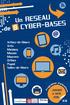 SOMMAIRE Que peut-on faire dans une cyber-base?...p. 3 Zoom sur...... p. 4 Animations... p. 5 Parcours et cycles d approfondissement, exercices encadrés... p. 6-7 Cycles thématiques... p. 8-12 Cyber-bases
SOMMAIRE Que peut-on faire dans une cyber-base?...p. 3 Zoom sur...... p. 4 Animations... p. 5 Parcours et cycles d approfondissement, exercices encadrés... p. 6-7 Cycles thématiques... p. 8-12 Cyber-bases
NE PAS INSERER DE CD FAIT POUR WINDOWS LORS DE L'INSTALLATION D'INTERNET NE PAS INSERER LE CD D'INSTALLATION DE VOTRE FOURNISSEUR D'ACCES
 OBJECTIFS : I. Composition de l'ordinateur et branchements II. Démarrage de l'ordinateur III. Présentation d un OS libre IV. Équivalents des applications V. Internet (uniquement si abonnement à internet
OBJECTIFS : I. Composition de l'ordinateur et branchements II. Démarrage de l'ordinateur III. Présentation d un OS libre IV. Équivalents des applications V. Internet (uniquement si abonnement à internet
Démarrer Windows 8. Découvrir la page d Accueil (interface Windows ) 8. Utiliser la gestuelle sur écran tactile 10
 Généralités Démarrer Windows 8 Découvrir la page d Accueil (interface Windows ) 8 Utiliser la gestuelle sur écran tactile 10 Utiliser l interface Windows 8 sur un écran tactile ou avec la souris 12 Ouvrir/fermer
Généralités Démarrer Windows 8 Découvrir la page d Accueil (interface Windows ) 8 Utiliser la gestuelle sur écran tactile 10 Utiliser l interface Windows 8 sur un écran tactile ou avec la souris 12 Ouvrir/fermer
Composition d un ordinateur :
 Un ordinateur est une machine automatique de traitement de l information obéissant à des programmes formés par des suites d opérations arithmétiques et logiques. Il peut transformer, stocker, archiver
Un ordinateur est une machine automatique de traitement de l information obéissant à des programmes formés par des suites d opérations arithmétiques et logiques. Il peut transformer, stocker, archiver
Seniors/Niveau 2. Connaissances préalables requises. Pour accéder au niveau 2, il faut être capable de:
 Seniors/Niveau 2 Connaissances préalables requises Pour accéder au niveau 2, il faut être capable de: Manipuler un clavier et une souris. Windows: o Lancer et arrêter un programme correctement. o Ouvrir
Seniors/Niveau 2 Connaissances préalables requises Pour accéder au niveau 2, il faut être capable de: Manipuler un clavier et une souris. Windows: o Lancer et arrêter un programme correctement. o Ouvrir
Atelier «personnaliser l environnement de l ordinateur mai 2015
 Sous windows 7 La barre des tâches Elle est composé du bouton démarrer, des accès rapides à certains programmes et options. Cette barre peut être placée en bas de l écran mais aussi sur les côtés ou en
Sous windows 7 La barre des tâches Elle est composé du bouton démarrer, des accès rapides à certains programmes et options. Cette barre peut être placée en bas de l écran mais aussi sur les côtés ou en
Cahier n o 7. Mon ordinateur. Gestion et Entretien de l ordinateur
 Cahier n o 7 Mon ordinateur Gestion et Entretien de l ordinateur ISBN : 978-2-922881-11-0 2 Table des matières Gestion et Entretien de l ordinateur Introduction 4 Inventaire du matériel 5 Mise à jour du
Cahier n o 7 Mon ordinateur Gestion et Entretien de l ordinateur ISBN : 978-2-922881-11-0 2 Table des matières Gestion et Entretien de l ordinateur Introduction 4 Inventaire du matériel 5 Mise à jour du
Maîtrisez votre Navigateur
 Qu est-ce que Surfer ou Naviguer sur Internet? C est l action, à l aide d un navigateur internet, de suivre les liens hypertexte qui relient les pages Web les unes aux autres. La navigation Web C est une
Qu est-ce que Surfer ou Naviguer sur Internet? C est l action, à l aide d un navigateur internet, de suivre les liens hypertexte qui relient les pages Web les unes aux autres. La navigation Web C est une
MIGRATION DE THUNDERBIRD VERS OUTLOOK 2010. mardi 16 octobre 2012
 MIGRATION DE THUNDERBIRD VERS OUTLOOK 2010 mardi 16 octobre 2012 MA PRÉSENTATION MARIE-DOMINIQUE MUTEL 14 ans d expérience dans le domaine de l enseignement des outils bureautiques Assure la formation
MIGRATION DE THUNDERBIRD VERS OUTLOOK 2010 mardi 16 octobre 2012 MA PRÉSENTATION MARIE-DOMINIQUE MUTEL 14 ans d expérience dans le domaine de l enseignement des outils bureautiques Assure la formation
À la découverte de l ordinateur
 À la découverte de l ordinateur Au début de l informatique, la seule possibilité pour communiquer avec l ordinateur était d écrire des lignes de code pour lui donner des ordres et obtenir des résultats
À la découverte de l ordinateur Au début de l informatique, la seule possibilité pour communiquer avec l ordinateur était d écrire des lignes de code pour lui donner des ordres et obtenir des résultats
pas à pas prise en main du service sur le web Le Cloud
 pas à pas prise en main du service sur le web Le Cloud sommaire présentation générale de l interface 4-12 ajouter un fichier 13-16 sélectionner un ou plusieurs fichiers 17-19 ouvrir un fichier ou un dossier
pas à pas prise en main du service sur le web Le Cloud sommaire présentation générale de l interface 4-12 ajouter un fichier 13-16 sélectionner un ou plusieurs fichiers 17-19 ouvrir un fichier ou un dossier
Niveau 1. Atelier d'initiation à l'ordinateur ... Fondation de la Bibliothèque Memphrémagog inc. Magog (Québec) J1X 2E7 Tél.
 . Fondation de la Bibliothèque Memphrémagog inc. Magog (Québec) J1X 2E7 Tél. : 843-1330 Atelier d'initiation à l'ordinateur Niveau 1.......... JB septembre 20085 1 Section I : Introduction à l ordinateur
. Fondation de la Bibliothèque Memphrémagog inc. Magog (Québec) J1X 2E7 Tél. : 843-1330 Atelier d'initiation à l'ordinateur Niveau 1.......... JB septembre 20085 1 Section I : Introduction à l ordinateur
Numérisation. Copieur-imprimante WorkCentre C2424
 Numérisation Ce chapitre contient : «Numérisation de base», page 4-2 «Installation du pilote du scanner», page 4-4 «Réglage des options de numérisation», page 4-5 «Récupération des images», page 4-11 «Gestion
Numérisation Ce chapitre contient : «Numérisation de base», page 4-2 «Installation du pilote du scanner», page 4-4 «Réglage des options de numérisation», page 4-5 «Récupération des images», page 4-11 «Gestion
Utilisation de la Plateforme Office365 et d Oultlook Web App
 Utilisation de la Plateforme Office365 et d Oultlook Web App 1. Sommaire 1. Sommaire... 1 2. Accéder à la messagerie Office 365 en passant par Internet... 2 3. La boîte de réception... 4 3.1. Présentation
Utilisation de la Plateforme Office365 et d Oultlook Web App 1. Sommaire 1. Sommaire... 1 2. Accéder à la messagerie Office 365 en passant par Internet... 2 3. La boîte de réception... 4 3.1. Présentation
AGASC / BUREAU INFORMATION JEUNESSE 06700 Saint Laurent du Var - E mail : bij@agasc.fr / Tel : 04.93.07.00.66 CONSIGNE N 1 :
 CONSIGNE N 1 : Rédiger puis envoyer un nouveau message La fenêtre de la boîte de messagerie s affiche Cliquer sur «Ecrire» ou «Nouveau message» pour ouvrir cette nouvelle fenêtre. Ensuite, suivre cette
CONSIGNE N 1 : Rédiger puis envoyer un nouveau message La fenêtre de la boîte de messagerie s affiche Cliquer sur «Ecrire» ou «Nouveau message» pour ouvrir cette nouvelle fenêtre. Ensuite, suivre cette
The Grid 2: Manuel d utilisation
 The Grid 2: Manuel d utilisation Bienvenue dans The Grid 2 Merci d avoir choisi The Grid 2! Ce guide va vous apprendre tout ce que vous devez savoir à propos de The Grid 2. Il vous guidera pas à pas pour
The Grid 2: Manuel d utilisation Bienvenue dans The Grid 2 Merci d avoir choisi The Grid 2! Ce guide va vous apprendre tout ce que vous devez savoir à propos de The Grid 2. Il vous guidera pas à pas pour
MAILING KOMPOZER... 2 CREEZ UNE PAGE... 2 FORMAT DE LA PAGE... 2 AJOUTER DU TEXTE SUR UNE PAGE... 4
 MAILING Table des matières KOMPOZER... 2 CREEZ UNE PAGE... 2 FORMAT DE LA PAGE... 2 AJOUTER DU TEXTE SUR UNE PAGE... 4 INSERER UNE IMAGE (OU UNE PHOTO) PAS DE COPIER / COLLER... 5 INSERER UN TABLEAU...
MAILING Table des matières KOMPOZER... 2 CREEZ UNE PAGE... 2 FORMAT DE LA PAGE... 2 AJOUTER DU TEXTE SUR UNE PAGE... 4 INSERER UNE IMAGE (OU UNE PHOTO) PAS DE COPIER / COLLER... 5 INSERER UN TABLEAU...
Manuel d utilisation de la messagerie. http://zimbra.enpc.fr
 Manuel d utilisation de la messagerie http://zimbra.enpc.fr ÉCOLE DES PONTS PARISTECH/ DSI JANVIER 04 SOMMAIRE. Connexion à la messagerie.... Présentation générale de l écran d accueil.... Déconnexion...
Manuel d utilisation de la messagerie http://zimbra.enpc.fr ÉCOLE DES PONTS PARISTECH/ DSI JANVIER 04 SOMMAIRE. Connexion à la messagerie.... Présentation générale de l écran d accueil.... Déconnexion...
Leçon N 5 PICASA Généralités
 Leçon N 5 PICASA Généralités Avec cette leçon N 5, nous allons commencer l étude du traitement de vos photos avec le logiciel de GOOGLE, PICASA, que vous avez téléchargé dans la leçon N 3. 1 Présentation
Leçon N 5 PICASA Généralités Avec cette leçon N 5, nous allons commencer l étude du traitement de vos photos avec le logiciel de GOOGLE, PICASA, que vous avez téléchargé dans la leçon N 3. 1 Présentation
Mes documents Sauvegardés
 Mes documents Sauvegardés Guide d installation et Manuel d utilisation du logiciel Edition 13.12 Photos et illustrations : Copyright 2013 NordNet S.A. Tous droits réservés. Toutes les marques commerciales
Mes documents Sauvegardés Guide d installation et Manuel d utilisation du logiciel Edition 13.12 Photos et illustrations : Copyright 2013 NordNet S.A. Tous droits réservés. Toutes les marques commerciales
F0RMAT I0N BUREAUTIQUE
 F0RMAT I0N BUREAUTIQUE Initiation & Perfectionnement wwwmegarunfr - info@megarunfr INIT IAT I0N INF0RMAT IQUE Pré requis : Aucun Objectif : Découvrir l'outil informatique Durée : 4 jours Présentation de
F0RMAT I0N BUREAUTIQUE Initiation & Perfectionnement wwwmegarunfr - info@megarunfr INIT IAT I0N INF0RMAT IQUE Pré requis : Aucun Objectif : Découvrir l'outil informatique Durée : 4 jours Présentation de
GUIDE DE DÉMARRAGE. SitagriPro Infinite FINANCEAGRI. Un service. c o r p o r a t e
 GUIDE DE DÉMARRAGE SitagriPro Infinite Un service FINANCEAGRI c o r p o r a t e SOMMAIRE ÉTAPE 1 : Installation... p.3 1. Introduction 2. Connexion à SitagriPro Infinite ÉTAPE 2 : Identification... p.5
GUIDE DE DÉMARRAGE SitagriPro Infinite Un service FINANCEAGRI c o r p o r a t e SOMMAIRE ÉTAPE 1 : Installation... p.3 1. Introduction 2. Connexion à SitagriPro Infinite ÉTAPE 2 : Identification... p.5
Utilisation du nouveau webmail académique
 Utilisation du nouveau webmail académique Pour accéder au nouveau webmail académique, se connecter à l adresse suivante : https://portail.ac-reunion.fr/ S identifier : Pour les écoles, ce.974xxxxx et mot
Utilisation du nouveau webmail académique Pour accéder au nouveau webmail académique, se connecter à l adresse suivante : https://portail.ac-reunion.fr/ S identifier : Pour les écoles, ce.974xxxxx et mot
Pratiques et usages du web, la «culture internet» moderne
 Internet Avancé (lundi 19 h - 21 h) Pratiques et usages du web, la «culture internet» moderne Connaître les évolutions, les tendances, les usages et les enjeux de société en rapport avec Internet. Se tenir
Internet Avancé (lundi 19 h - 21 h) Pratiques et usages du web, la «culture internet» moderne Connaître les évolutions, les tendances, les usages et les enjeux de société en rapport avec Internet. Se tenir
